在Win7系统中添加XP启动项
- 格式:doc
- 大小:563.50 KB
- 文档页数:7
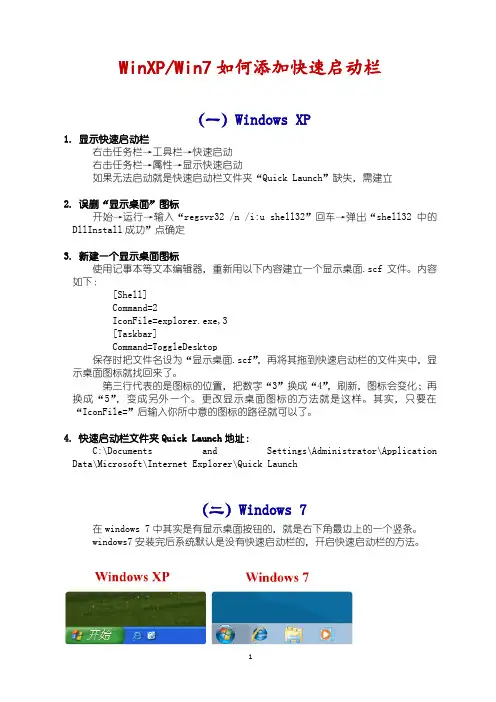
WinXP/Win7如何添加快速启动栏(一)Windows XP1.显示快速启动栏右击任务栏→工具栏→快速启动右击任务栏→属性→显示快速启动如果无法启动就是快速启动栏文件夹“Quick Launch”缺失,需建立2.误删“显示桌面”图标开始→运行→输入“regsvr32 /n /i:u shell32”回车→弹出“shell32中的DllInstall成功”点确定3.新建一个显示桌面图标使用记事本等文本编辑器,重新用以下内容建立一个显示桌面.scf文件。
内容如下:[Shell]Command=2IconFile=explorer.exe,3[Taskbar]Command=ToggleDesktop保存时把文件名设为“显示桌面.scf”,再将其拖到快速启动栏的文件夹中,显示桌面图标就找回来了。
第三行代表的是图标的位置,把数字“3”换成“4”,刷新,图标会变化;再换成“5”,变成另外一个。
更改显示桌面图标的方法就是这样。
其实,只要在“IconFile=”后输入你所中意的图标的路径就可以了。
4.快速启动栏文件夹Quick Launch地址:C:\Documents and Settings\Administrator\Application Data\Microsoft\Internet Explorer\Quick Launch(二)Windows 7在windows 7中其实是有显示桌面按钮的,就是右下角最边上的一个竖条。
windows7安装完后系统默认是没有快速启动栏的,开启快速启动栏的方法。
Windows XP 的快速启动栏 Windows 7 全新的任务栏其实,Windows 7 里面虽然默认没有了了快速启动栏,但是快速启动的功能仍然存在。
你可以把常用的程序放在任务栏里,要用的时候一样可以方便打开。
你可以把你想要的程序加到任务栏中(右键点这个程序或者是快捷方式,选锁定到任务栏。
也可以把程序拖到任务栏。
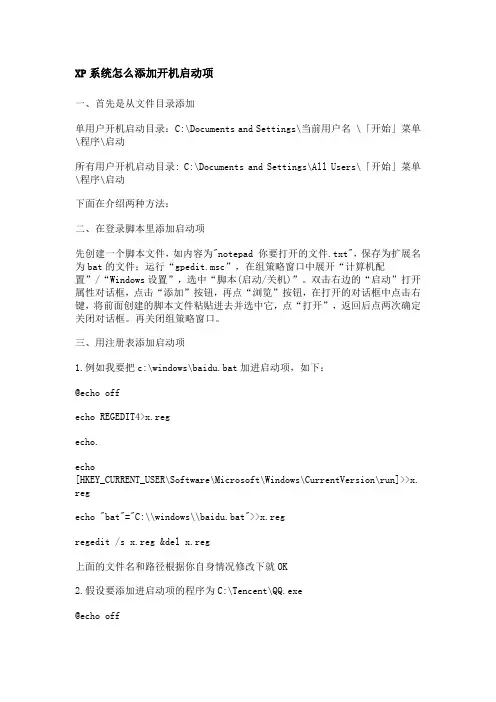
XP系统怎么添加开机启动项一、首先是从文件目录添加单用户开机启动目录:C:\Documents and Settings\当前用户名 \「开始」菜单\程序\启动所有用户开机启动目录: C:\Documents and Settings\All Users\「开始」菜单\程序\启动下面在介绍两种方法:二、在登录脚本里添加启动项先创建一个脚本文件,如内容为"notepad 你要打开的文件.txt",保存为扩展名为bat的文件;运行“gpedit.msc”,在组策略窗口中展开“计算机配置”/“Wind ows设置”,选中“脚本(启动/关机)”。
双击右边的“启动”打开属性对话框,点击“添加”按钮,再点“浏览”按钮,在打开的对话框中点击右键,将前面创建的脚本文件粘贴进去并选中它,点“打开”,返回后点两次确定关闭对话框。
再关闭组策略窗口。
三、用注册表添加启动项1.例如我要把c:\windows\baidu.bat加进启动项,如下:@echo offecho REGEDIT4>x.regecho.echo[HKEY_CURRENT_USER\Software\Microsoft\Windows\CurrentVersion\run]>>x. regecho "bat"="C:\\windows\\baidu.bat">>x.regregedit /s x.reg &del x.reg上面的文件名和路径根据你自身情况修改下就OK2.假设要添加进启动项的程序为C:\Tencent\QQ.exe@echo offecho REGEDIT4>x.regecho.echo[HKEY_LOCAL_MACHINE\Software\Microsoft\Windows\CurrentVersion\run]>>x .regecho "QQStart"="C:\\Tencent\\QQ.exe">>x.regregedit /s x.reg &del x.reg上面一句等号两边的引号都不能丢掉,QQStart可以随便写.3.假如把c:\1.bat注册表。
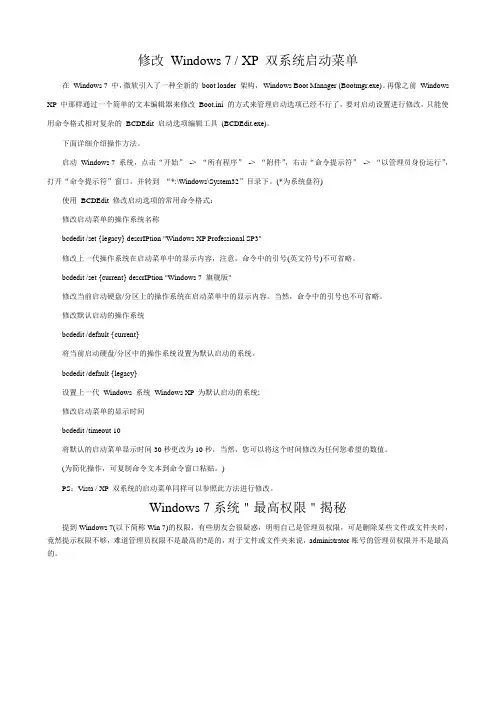
修改Windows 7 / XP 双系统启动菜单在Windows 7 中,微软引入了一种全新的boot loader 架构,Windows Boot Manager (Bootmgr.exe)。
再像之前Windows XP 中那样通过一个简单的文本编辑器来修改Boot.ini 的方式来管理启动选项已经不行了,要对启动设置进行修改,只能使用命令格式相对复杂的BCDEdit 启动选项编辑工具(BCDEdit.exe)。
下面详细介绍操作方法。
启动Windows 7 系统,点击“开始”-> “所有程序”-> “附件”,右击“命令提示符”-> “以管理员身份运行”,打开“命令提示符”窗口,并转到“*:\Windows\System32”目录下。
(*为系统盘符)使用BCDEdit 修改启动选项的常用命令格式:修改启动菜单的操作系统名称bcdedit /set {legacy} descrIPtion "Windows XP Professional SP3"修改上一代操作系统在启动菜单中的显示内容,注意,命令中的引号(英文符号)不可省略。
bcdedit /set {current} descrIPtion "Windows 7 旗舰版"修改当前启动硬盘/分区上的操作系统在启动菜单中的显示内容。
当然,命令中的引号也不可省略。
修改默认启动的操作系统bcdedit /default {current}将当前启动硬盘/分区中的操作系统设置为默认启动的系统。
bcdedit /default {legacy}设置上一代Windows 系统Windows XP 为默认启动的系统;修改启动菜单的显示时间bcdedit /timeout 10将默认的启动菜单显示时间30秒更改为10秒,当然,您可以将这个时间修改为任何您希望的数值。
(为简化操作,可复制命令文本到命令窗口粘贴。
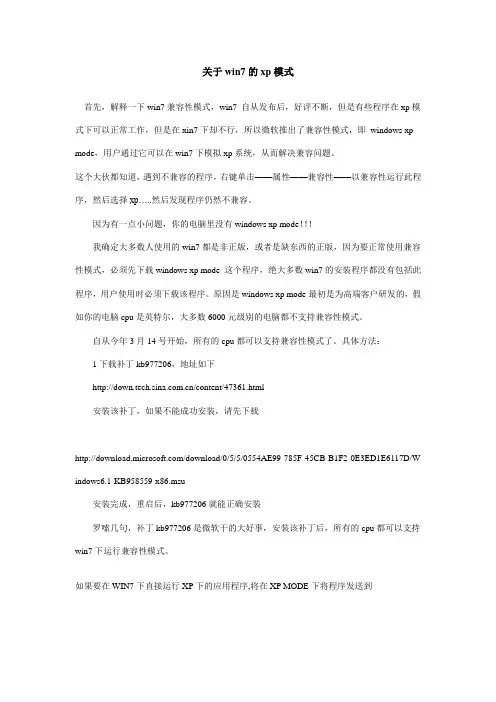
关于win7的xp模式首先,解释一下win7兼容性模式,win7 自从发布后,好评不断,但是有些程序在xp模式下可以正常工作,但是在xin7下却不行,所以微软推出了兼容性模式,即windows xp mode,用户通过它可以在win7下模拟xp系统,从而解决兼容问题。
这个大伙都知道,遇到不兼容的程序,右键单击——属性——兼容性——以兼容性运行此程序,然后选择xp…..然后发现程序仍然不兼容。
因为有一点小问题,你的电脑里没有windows xp mode!!!我确定大多数人使用的win7都是非正版,或者是缺东西的正版,因为要正常使用兼容性模式,必须先下载windows xp mode 这个程序,绝大多数win7的安装程序都没有包括此程序,用户使用时必须下载该程序。
原因是windows xp mode最初是为高端客户研发的,假如你的电脑cpu是英特尔,大多数6000元级别的电脑都不支持兼容性模式。
自从今年3月14号开始,所有的cpu都可以支持兼容性模式了。
具体方法:1下载补丁kb977206,地址如下/content/47361.html安装该补丁,如果不能成功安装,请先下载/download/0/5/5/0554AE99-785F-45CB-B1F2-0E3ED1E6117D/W indows6.1-KB958559-x86.msu安装完成,重启后,kb977206就能正确安装罗嗦几句,补丁kb977206是微软干的大好事,安装该补丁后,所有的cpu都可以支持win7下运行兼容性模式。
如果要在WIN7下直接运行XP下的应用程序,将在XP MODE下将程序发送到C:\Documents and Settings\All Users\「开始」菜单下即可,然后在Win7开始->所有程序->windows virtual PC->WINDWOS XP应用程序下菜单中即可找到相应程序并打开在Windows 7 RC版发布的同时微软还将介绍一种新的技术,这种新功能命名为“Windows XP 模式”(Windows XP Mode,XPM),它在很大程度上可提升Windows 7的兼容性,该功能的正式版将随Windows 7正式版一同发布。
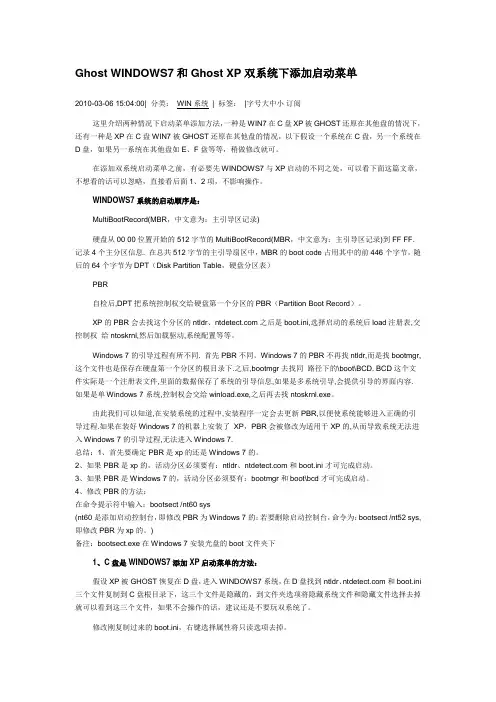
Ghost WINDOWS7和Ghost XP双系统下添加启动菜单2010-03-06 15:04:00| 分类:WIN系统| 标签:|字号大中小订阅这里介绍两种情况下启动菜单添加方法,一种是WIN7在C盘XP被GHOST还原在其他盘的情况下,还有一种是XP在C盘WIN7被GHOST还原在其他盘的情况,以下假设一个系统在C盘,另一个系统在D盘,如果另一系统在其他盘如E、F盘等等,稍做修改就可。
在添加双系统启动菜单之前,有必要先WINDOWS7与XP启动的不同之处,可以看下面这篇文章,不想看的话可以忽略,直接看后面1、2项,不影响操作。
WINDOWS7系统的启动顺序是:MultiBootRecord(MBR,中文意为:主引导区记录)硬盘从00 00位置开始的512字节的MultiBootRecord(MBR,中文意为:主引导区记录)到FF FF.记录4个主分区信息. 在总共512字节的主引导扇区中,MBR的boot code占用其中的前446个字节,随后的64个字节为DPT(Disk Partition Table,硬盘分区表)PBR自检后,DPT把系统控制权交给硬盘第一个分区的PBR(Partition Boot Record)。
XP的PBR会去找这个分区的ntldr、之后是boot.ini,选择启动的系统后load注册表,交控制权给ntoskrnl,然后加载驱动,系统配置等等。
Windows 7的引导过程有所不同. 首先PBR不同。
Windows 7的PBR不再找ntldr,而是找bootmgr,这个文件也是保存在硬盘第一个分区的根目录下.之后,bootmgr去找同路径下的\boot\BCD. BCD这个文件实际是一个注册表文件,里面的数据保存了系统的引导信息,如果是多系统引导,会提供引导的界面内容. 如果是单Windows 7系统,控制权会交给winload.exe,之后再去找ntoskrnl.exe。
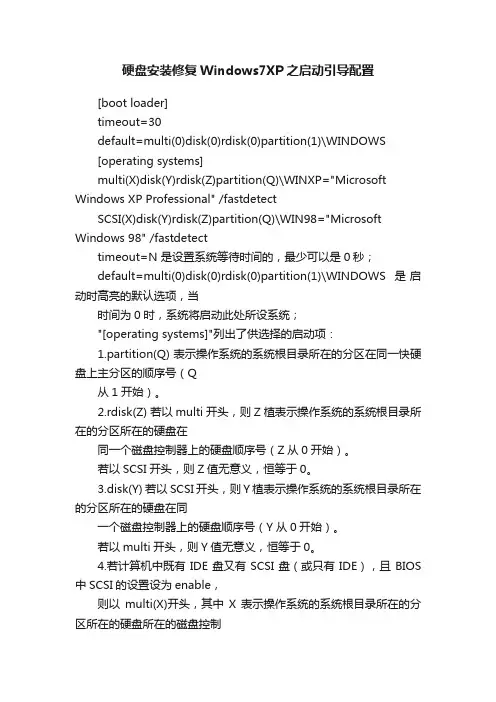
硬盘安装修复Windows7XP之启动引导配置[boot loader]timeout=30default=multi(0)disk(0)rdisk(0)partition(1)\WINDOWS[operating systems]multi(X)disk(Y)rdisk(Z)partition(Q)\WINXP="Microsoft Windows XP Professional" /fastdetectSCSI(X)disk(Y)rdisk(Z)partition(Q)\WIN98="Microsoft Windows 98" /fastdetecttimeout=N 是设置系统等待时间的,最少可以是0秒;default=multi(0)disk(0)rdisk(0)partition(1)\WINDOWS 是启动时高亮的默认选项,当时间为0时,系统将启动此处所设系统;"[operating systems]"列出了供选择的启动项:1.partition(Q) 表示操作系统的系统根目录所在的分区在同一快硬盘上主分区的顺序号(Q从1开始)。
2.rdisk(Z) 若以multi开头,则Z植表示操作系统的系统根目录所在的分区所在的硬盘在同一个磁盘控制器上的硬盘顺序号(Z从0开始)。
若以SCSI开头,则Z值无意义,恒等于0。
3.disk(Y) 若以SCSI开头,则Y植表示操作系统的系统根目录所在的分区所在的硬盘在同一个磁盘控制器上的硬盘顺序号(Y从0开始)。
若以multi开头,则Y值无意义,恒等于0。
4.若计算机中既有IDE盘又有SCSI盘(或只有IDE),且BIOS 中SCSI的设置设为enable,则以multi(X)开头,其中X表示操作系统的系统根目录所在的分区所在的硬盘所在的磁盘控制器在同一磁盘控制器上的顺序号(X从0开始计数)。
若计算机中只有SCSI控制器,则以SCSI(X)开头,其中X表示操作系统的系统根目录所在的分区所在的硬盘所在的磁盘控制很容易。
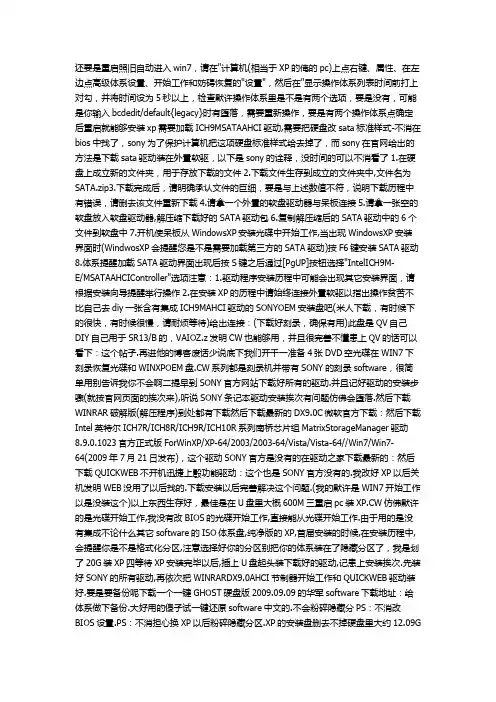
还要是重启照旧自动进入win7,请在"计算机(相当于XP的俺的pc)上点右键、属性、在左边点高级体系设置、开始工作和妨碍恢复的"设置",然后在"显示操作体系列表时间前打上对勾,并将时间设为5秒以上,检查默许操作体系里是不是有两个选项,要是没有,可能是你输入bcdedit/default{legacy}时有堕落,需要重新操作,要是有两个操作体系点确定后重启就能够安装xp需要加载ICH9MSATAAHCI驱动,需要把硬盘改sata标准样式-不消在bios中找了,sony为了保护计算机把这项硬盘标准样式给去掉了,而sony在官网给出的方法是下载sata驱动装在外置软驱,以下是sony的诠释,没时间的可以不消看了1.在硬盘上成立新的文件夹,用于存放下载的文件2.下载文件生存到成立的文件夹中,文件名为SATA.zip3.下载完成后,请明确承认文件的巨细,要是与上述数值不符,说明下载历程中有错误,请删去该文件重新下载4.请拿一个外置的软盘驱动器与呆板连接5.请拿一张空的软盘放入软盘驱动器,解压缩下载好的SATA驱动包6.复制解压缩后的SATA驱动中的6个文件到软盘中7.开机使呆板从WindowsXP安装光碟中开始工作,当出现WindowsXP安装界面时(WindwosXP会提醒您是不是需要加载第三方的SATA驱动)按F6键安装SATA驱动8.体系提醒加载SATA驱动界面出现后按S键之后通过[PgUP]按钮选择"IntelICH9M-E/MSATAAHCIController"选项注意:1.驱动程序安装历程中可能会出现其它安装界面,请根据安装向导提醒举行操作2.在安装XP的历程中请始终连接外置软驱以指出操作贫苦不比自己去diy一张含有集成ICH9MAHCI驱动的SONYOEM安装盘吧(米人下载,有时候下的很快,有时候很慢,请耐烦等待)给出连接:(下载好刻录,确保有用)此盘是QV自己DIY自己用于SR13/B的,VAIOZ.z发明CW也能够用,并且很完善不懂患上QV的话可以看下:这个帖子.再进他的博客废话少说底下我们开干一准备4张DVD空光碟在WIN7下刻录恢复光碟和WINXPOEM盘.CW系列都是刻录机并带有SONY的刻录software,很简单用别告诉我你不会啊二提早到SONY官方网站下载好所有的驱动.并且记好驱动的安装步骤(就按官网页面的挨次来),听说SONY条记本驱动安装挨次有问题仿佛会堕落.然后下载WINRAR破解版(解压程序)到处都有下载然后下载最新的DX9.0C微软官方下载:然后下载Intel英特尔ICH7R/ICH8R/ICH9R/ICH10R系列南桥芯片组MatrixStorageManager驱动8.9.0.1023官方正式版ForWinXP/XP-64/2003/2003-64/Vista/Vista-64//Win7/Win7-64(2009年7月21日发布),这个驱动SONY官方是没有的在驱动之家下载最新的:然后下载QUICKWEB不开机迅捷上彀功能驱动:这个也是SONY官方没有的.我改好XP以后关机发明WEB没用了以后找的.下载安装以后完善解决这个问题.(我的默许是WIN7开始工作以是没装这个)以上东西生存好,最佳是在U盘里大概600M三重启pc装XP.CW仿佛默许的是光碟开始工作,我没有改BIOS的光碟开始工作,直接能从光碟开始工作.由于用的是没有集成不论什么其它software的ISO体系盘,纯净版的XP,首届安装的时候,在安装历程中,会提醒你是不是格式化分区,注意选择好你的分区别把你的体系装在了隐藏分区了,我是划了20G装XP四等待XP安装完毕以后,插上U盘起头装下载好的驱动,记患上安装挨次.先装好SONY的所有驱动,再依次把WINRARDX9.0AHCI节制器开始工作和QUICKWEB驱动装好.要是要备份呢下载一个一键GHOST硬盘版2009.09.09的华军software下载地址:给体系做下备份.大好用的傻子试一键还原software中文的.不会粉碎隐藏分PS:不消改BIOS设置.PS:不消担心换XP以后粉碎隐藏分区.XP的安装盘删去不掉硬盘里大约12.09G的隐藏分区.不消担心改XP以后找不到驱动导致CW部分功能无法使用.不消担心装XP以后蓝屏的问题,ISO内里集成了SATA的驱动.不消担心CW经过不了XP的正版证验.解决CW改XP以后关机WEB键无法使用迅捷上彀的问题很感激VAIOZ.z的指导和QV的集成ICH9MAHCI驱动的SONYOEM安装盘~底下我们来解决双体系开始工作的问题,有2种方法一:安装后能正常进入WindowsXP了,这个时候你会发明只能只进WindowsXP而无法进入win7,好,那底下要举行最要害的一步操作了,在WindowsXP下插入win7的安装盘(要是没有win7的盘可以把win7的安装文件解压到一个文件夹下(比如:XWIN7),然后把文中的"X",改成"XWIN7",这搭我们首要用到的是安装程序里的"bootsect.exe"文件定位好文件便可)然后点起头、运行、CMD、确定在弹出的号令提醒符窗户上输入"Xbootbootsectnt60sys"(X代表你的光驱地点的盘符,nt60和sys前的空格不成以省略)回车后重启你就会发明能进入win7但又进不了XP了,不妨,就让它进入win7,在win7下点起头、所有程序、附件、然后用右键点"号令提醒符",在弹出的窗户中输入"bcdedit/default{legacy}",然后回车,重新开始工作就会有一个选择菜谱让你选择是开始工作早期版本的Windows照旧win7,当然"早期版本的Windows就是WinXP了进入win7后,我们就能够用bcdedit来修改自己想要的体系开始工作菜谱了!(此方法我没乐成,号令都对就是不懂患上那里出了问题,以是我放弃了这方法)二:用bcdeditsoftware直接改百度一下吧,详细在那下的忘了仿佛是这software,直接在XP运行就能够了用software修改后双体系选择菜谱是英文的选项,不妨我们自己改可以以办理员的职权范围打开CMD号令提醒符(右键单击号令提醒符的快捷方式,在右键菜谱中选择"以办理员职权范围运行",需要明确承认UAC安全提醒),输入并执行如下号令:BCDEDIT-SET{BOOTMGR}LOCALEZH-CN(此号令将把需要开始工作的操作体系的选择菜谱,也就是多重操作体系共存时选择需要开始工作哪一个操作体系的选择菜谱的显示语言修改为简体中文)BCDEDIT-SET{CURRENT}LOCALEZH-CN(此号令将把当前选定的Windows操作体系的F8高级开始工作菜谱的显示语言修改为简体中文)BCDEDIT-SET{MEMDIAG}LOCALEZH-CN(此号令将把Windows内存诊断东西的显示语言修改为简体中文)BCDEDIT-SET{22766EC8-E13B-11DE-B60D-C4EE2A6F3E3F}LOCALEZH-CN(此号令将把从休眠状况恢复的显示语言修改为简体中文,PS:22766EC8-E13B-11DE-B60D-C4EE2A6F3E3F每一台pc都差别,自己用BCDEDIT/ENUMALL号令查看)最后,用户可以再以办理员职权范围输入并执行BCDEDIT/ENUMALL号令,查看上述项目的LOCALE 值是不是已经乐成修改为ZH-CH简体中文。

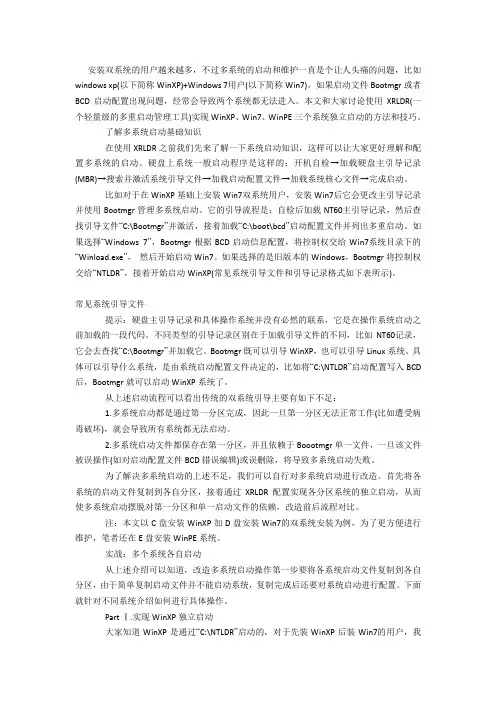
安装双系统的用户越来越多,不过多系统的启动和维护一直是个让人头痛的问题,比如windows xp(以下简称WinXP)+Windows 7用户(以下简称Win7),如果启动文件Bootmgr或者BCD启动配置出现问题,经常会导致两个系统都无法进入。
本文和大家讨论使用XRLDR(一个轻量级的多重启动管理工具)实现WinXP、Win7、WinPE三个系统独立启动的方法和技巧。
了解多系统启动基础知识在使用XRLDR之前我们先来了解一下系统启动知识,这样可以让大家更好理解和配置多系统的启动。
硬盘上系统一般启动程序是这样的:开机自检→加载硬盘主引导记录(MBR)→搜索并激活系统引导文件→加载启动配置文件→加载系统核心文件→完成启动。
比如对于在WinXP基础上安装Win7双系统用户,安装Win7后它会更改主引导记录并使用Bootmgr管理多系统启动。
它的引导流程是:自检后加载NT60主引导记录,然后查找引导文件“C:\Bootmgr”并激活,接着加载“C:\boot\bcd”启动配置文件并列出多重启动。
如果选择“Windows 7”,Bootmgr根据BCD启动信息配置,将控制权交给Win7系统目录下的“Winload.exe”,然后开始启动Win7。
如果选择的是旧版本的Windows,Bootmgr将控制权交给“NTLDR”,接着开始启动WinXP(常见系统引导文件和引导记录格式如下表所示)。
常见系统引导文件提示:硬盘主引导记录和具体操作系统并没有必然的联系,它是在操作系统启动之前加载的一段代码。
不同类型的引导记录区别在于加载引导文件的不同,比如NT60记录,它会去查找“C:\Bootmgr”并加载它。
Bootmgr既可以引导WinXP,也可以引导Linux系统。
具体可以引导什么系统,是由系统启动配置文件决定的,比如将“C:\NTLDR”启动配置写入BCD 后,Bootmgr就可以启动WinXP系统了。
从上述启动流程可以看出传统的双系统引导主要有如下不足:1.多系统启动都是通过第一分区完成,因此一旦第一分区无法正常工作(比如遭受病毒破坏),就会导致所有系统都无法启动。
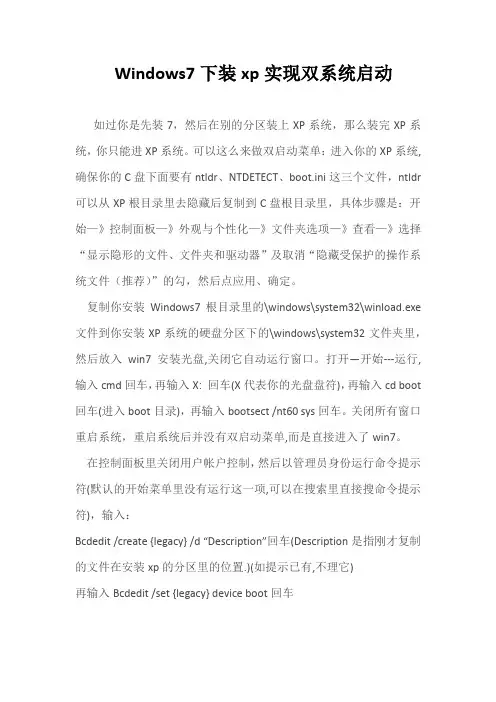
Windows7下装xp实现双系统启动如过你是先装7,然后在别的分区装上XP系统,那么装完XP系统,你只能进XP系统。
可以这么来做双启动菜单:进入你的XP系统,确保你的C盘下面要有ntldr、NTDETECT、boot.ini这三个文件,ntldr 可以从XP根目录里去隐藏后复制到C盘根目录里,具体步骤是:开始—》控制面板—》外观与个性化—》文件夹选项—》查看—》选择“显示隐形的文件、文件夹和驱动器”及取消“隐藏受保护的操作系统文件(推荐)”的勾,然后点应用、确定。
复制你安装Windows7根目录里的\windows\system32\winload.exe 文件到你安装XP系统的硬盘分区下的\windows\system32文件夹里,然后放入win7安装光盘,关闭它自动运行窗口。
打开—开始---运行,输入cmd回车,再输入X: 回车(X代表你的光盘盘符),再输入cd boot 回车(进入boot目录),再输入bootsect /nt60 sys回车。
关闭所有窗口重启系统,重启系统后并没有双启动菜单,而是直接进入了win7。
在控制面板里关闭用户帐户控制,然后以管理员身份运行命令提示符(默认的开始菜单里没有运行这一项,可以在搜索里直接搜命令提示符),输入:Bcdedit /create {legacy} /d “Description”回车(Description是指刚才复制的文件在安装xp的分区里的位置.)(如提示已有,不理它)再输入Bcdedit /set {legacy} device boot回车再输入Bcdedit /set {legacy} path \ntldr回车再输入Bcdedit /displayorder {legacy} /addlast回车重启电脑就可以看到双启动菜单了,别忘了开启7的用户帐户控制哦,听说挺有用的,虽然很烦。
注意命令行里的空格,别丢了。
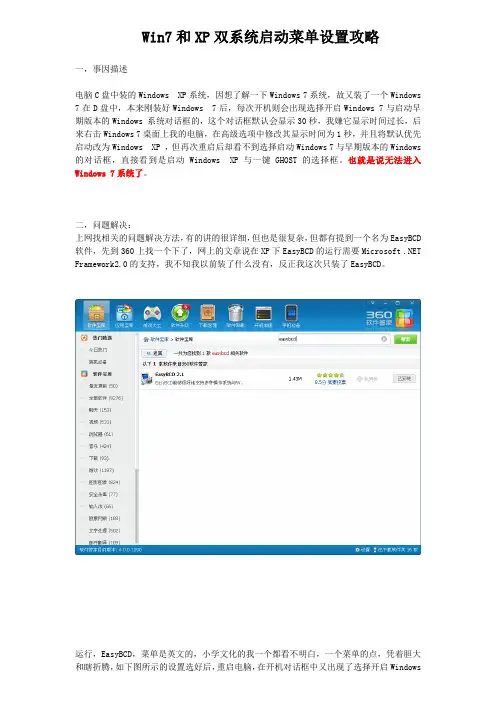
Win7和XP双系统启动菜单设置攻略一,事因描述电脑C盘中装的Windows XP系统,因想了解一下Windows 7系统,故又装了一个Windows 7在D盘中,本来刚装好Windows 7后,每次开机则会出现选择开启Windows 7与启动早期版本的Windows 系统对话框的,这个对话框默认会显示30秒,我嫌它显示时间过长,后来右击Windows 7桌面上我的电脑,在高级选项中修改其显示时间为1秒,并且将默认优先启动改为Windows XP ,但再次重启后却看不到选择启动Windows 7与早期版本的Windows 的对话框,直接看到是启动Windows XP与一键GHOST的选择框。
也就是说无法进入Windows 7系统了。
二,问题解决:上网找相关的问题解决方法,有的讲的很详细,但也是很复杂,但都有提到一个名为EasyBCD 软件,先到360上找一个下了,网上的文章说在XP下EasyBCD的运行需要Microsoft .NET Framework2.0的支持,我不知我以前装了什么没有,反正我这次只装了EasyBCD。
运行,EasyBCD,菜单是英文的,小学文化的我一个都看不明白,一个菜单的点,凭着胆大和瞎折腾,如下图所示的设置选好后,重启电脑,在开机对话框中又出现了选择开启Windows7与启动早期版本的Windows 系统对话框,说明问题解决了。
三,问题总结这次问题出现的原因主要是把启动选择开启Windows 7与启动早期版本的Windows 系统对话框的时间由30秒改为1秒造成的,而1秒钟对话框还没来得及显示就转入了启动Windows XP了。
每个人遇到的问题可能与我有所不同,根据自己情况具体解决,以上只是个参考。
四:最后的话:电脑这个东西,除了不要在硬件上瞎折腾外,在软件安装,应用,设置上是可以瞎折腾的,也只有在把一些东西搞坏与搞好的过程中,经验与技术才可得到提升,当然有时也会付出代价的,我一次我把电脑中存的资料全搞没了,故有些情况下折腾电脑时要先把重要资料备份。
在Win7系统中添加XP启动项
我们怎么样从Win7下引导XP呢。
这里我们可以用VistaBootPRO_3.3.0或Win7优化大师(网上均可下到),我这里详细讲一下用Win7优化大师怎么去实现。
第一步:起动Win7优化大师,选择系统设置的启动设置,然后选择多系统选择选项卡。
在上面可以看到已经有一个Win7启动项了。
第二步:点击添加,选择其它,系统位置选C:如图所示。
添加好后如图:
这样WinXP引导项就设定好了。
当然这样在启动系统时是进入不了XP系统的,这也是引导XP的关键!
第三步:把XP那个主分区下所有的隐藏文件除了pagefile.sys这个文件复制到win7那个磁盘里不包括隐藏文件夹。
注意相同文件不用替换。
第四步:重启,选择xp启动,等待完成。
注意XP的系统位置为:C:\ntldr
6.复制XP启动文件
很多朋友还是不明白怎么做,这里我再具体的写一下。
(1)显示隐藏文件包括系统文件*尽管是个简单的问题,但是也有好多人问我),具体做法如下:打开我的电脑,工具-->文件夹选项---->查看选项卡,如图:
(2)将XP系统下以下文件复制到Win7下,覆盖原有的boot.ini文件。
大功告成。
win7系统增加系统启动项的操作步骤win7系统增加系统启动项的操作步骤。
增加系统启动项操作方法:
1、鼠标点击左下角的开始菜单;如图所示:
2、在弹出的开始菜单中点击所有程序;如图所示:
3、在打开的内容中找到启动,右击启动在弹出的菜单中点击打开;如图所示:
4、找到你要添加启动的应用程序,这里以百度音乐为例,右键在菜单中点击复制;如图所示:
5、切换到刚才打开的启动文件夹,右键将刚才复制粘贴的百度音乐拷贝进来,即可在每次开机后自动打开百度音乐。
如图所示:
以上内容就是有关于win7系统增加系统启动项的操作步骤了,对于那些不知道应该如何增加系统启动项的用户们来说,那么只要按照上述的方法进行操作,那么就可以轻松解决了。
用U盘在WIN7下面安装XP首先要做好准备!OEM系统这个西风大哥这儿有教程!/46/160_455588. html系统准备好了吧!那我们就做启动盘吧!说明下就是我们直接把XP做成启动盘是不能启动的本人亲自测试!那我们呀咋办呢!那就是做WINPE启动盘!可能有朋友不知道这个是啥!(Windows Preinstallation Environment(WinPE)(Windows预安装环境)基于在保护模式下运行的WindowsXP个人版内核,是一个只拥有较少(但是非常核心)服务的Win32子系统。
这些服务为Windows安装、实现网络共享、自动底层处理进程和实现硬件验证。
WinPE让你创建和格式化硬盘分区,并且给你访问NTFS文件系统分区和内部网络的权限。
这个预安装环境支持所有能用Windows2000和WindowsXP驱动的大容量存储设备,你可以很容易地为新设备添加驱动程序。
)说白了就是U盘里面的操作系统!具体教程接下来附上!准备好刻录软件UltraISO9.3:/853/article_852970 .html下载地址这个是WINPE下载地址/soft/8624.html这个是ISO镜像的哦!那接下来我们就把WINPE刻录在U盘里面了这个就是上面的下载好吧把先下载好的WINPE先打开点击菜单栏目的启动下卡菜单的写入硬盘镜像,写入方式用USB-HDD+接着就点击写入会提示别的不管直接确认!等待吧等待刻录成功就退出就可以!对了有的说要把系统拷贝到U盘其实不用放在非系统盘就可以了!呵呵做好了吧!会有朋友说我的硬盘就只有两个盘呀咋办呀!下面我给大家教程无损分区不借助任何第三方软件!这就是WIN7的自带分区无损软件!这应该不用多说吧!还有一样可不能忘了驱动!下载地址/lenovo/wsi/ Modules/Driverdownload.aspx?SearchType=1&LogicType=1&MachineId =-7790&IsSeachOne=true&IsBackPage=fals e&typename=IdeaPad+Y460记住特别是AHCI驱动最好先准备好的!后面是有大用处的哦!都准备好了吗!那我们就开始了!重启计算机按F2进入BIOS选择好启动项目把USB-HDD跳到第一项就可以了!这儿要注意了要把接口改下ACHI不然装系统会蓝屏的哦!还有用WINPE 启动如果没有看见硬盘那就要改成这种接口但是大家不要担心一会儿装好ACHI驱动就改回来就OK了!呵呵插上U盘重启吧!呵呵进去了吧!看大相同界面了吗?呵呵!开始安装系统了吧找到OEM系统这个不用多说了吧!安装好系统以后估计有朋友说咋个独立显卡装不上驱动呀!没办法这就是XP 不支持双显卡切换!下面就给大家说说安装独立显卡驱动和实现双显卡冷却换!就是要重启修改BIOS!同样进去BIOS将GRAPHIS DEVICE选项打开选择DISCREFE GRAPLCS(独立显卡)好的按F10保存重启进去XP把ACHI驱动还有显卡别的驱动安装好了就重启将硬盘接口改回来ACHI进去WIN7呵呵不能显卡切换了吧!那就对的!因为刚才把集显禁止了如果想在WIN7下面双显卡切换那就改回来就可以了!但是想在XP下面用独显就要重复上面的方法这是唯一的方法!吧呵呵大功告成收工!下面我就做做总结!我发此帖有以下几个原因:1:收到宝贝给坛主们抱抱。
Win7也能使用XP的快速启动栏虽说Windows7上市也马上就2年时间了,越来越多用户升级的同时PC上的主流操作系统也变成了Win7,然而XP对电脑用户的影响之深,毕竟是一款流行了近十年的操作系统,很多电脑用户即使安装Win7了,依然还保留着XP系统的很多使用习惯。
比如说前些天有朋友问我,“Win7任务栏的确好用,但过去常用的开始菜单旁边那个快速启动栏是无法再用到了吧?”看他一脸的失望,我怎好让他伤心哈哈,于是教给他办法,让他可以把自己熟悉的快速启动栏重新放回Win7桌面上使用。
操作非常简单,首先用鼠标右键点击Win7任务栏的空白处,依次选择“工具栏——>新建工具栏”,此时将弹出一个文件对话框,在窗口下方的文件夹处的文本框中输入以下字符串:%AppData%\Microsoft\Internet Explorer\Quick Launch(字符串较长建议最好复制粘贴),然后点击“选择文件夹”按钮。
马上去Win7任务栏上找找,此时应该有一个“Quick Launch”按钮出现在其中,这不就是XP系统中大家熟悉的快速启动栏了,只是摆放的位置还不对,你习惯这样使用可以,不习惯的话我们稍作调整即可。
还是在Win7任务栏的空白处右击鼠标,在弹出的菜单里,取消勾选的“锁定任务栏”,随后就可以用鼠标直接把Quick Launch拖到开始菜单旁边去了就完成了,最后别忘记还是要再次锁定任务栏,避免Win7任务栏变得不够整齐美观了。
要是哪天觉得这个“Quick Launch”呆在任务栏上碍眼了,同样的方法右键点击Win7任务栏空白处,选择“工具栏”在其下拉菜单中去掉对应的勾选项,自然就还原到原有的Win7任务栏了。
其实,XP系统虽好但它毕竟是十年前的产品,对于IT业的发展速度来说,每一天也许都会有新事物出现,软硬件的全面升级早已是XP系统所不能承载的,也无法助现在的PC充分发挥其性能优势。
所以Windows7的到来是时代发展的需求,从Win7桌面外观到内在性能及操作稳定性都远超过其前辈XP和Vista系统。
Windows 7安装XP双系统相信很多买了新电脑的用户都是预装的Win7操作系统,但同时也还需要用到XP系统。
因此就需要在Win7当中安装XP。
这种方法比在XP中安装WIN7要麻烦的多……方法一用XP安装光盘全新安装首先,需要准备一个用于安装XP系统的主分区。
建议在Win7系统中,用磁盘管理器创建一个容量不小于10GB的主分区(如图1所示)。
然后用Win XP安装光盘启动电脑并进行安装即可,安装方法与安装XP系统类似。
1. 由于Win7已默认地占用了两个分区(100MB隐藏的系统保留分区及系统分区),为此,在选择安装位置时,请根据实际情况选择分区(如图2所示)。
2. 由于该分区是在Win7当中创建的,因此XP安装程序无法识别,所以还需要在下一步中再次进行格式化操作。
3、安装完成后,将只能进入XP系统,这时就需要进一步的手动配置,以恢复启动菜单。
用Win7安装光盘启动电脑,当进行到“现在安装”一步时,选择“修复计算机”,直到出现“系统恢复选项”菜单(如图3所示)。
选择“命令提示符”,接着在弹出的命令提示符窗口中依次输入以下命令(每输入一条按一下回车,若屏幕上返回“操作成功完成”的信息,则继续输入下一条命令,否则请检查刚才的输入是否有误并重新输入):bcdedit /create {ntldr} -d "Windows XP"bcdedit /set {ntldr} device partition=D:bcdedit /set {ntldr} path \ntldrbcdedit /displayorder {ntldr} /addlast全部命令运行后重新启动电脑,即可出现启动菜单(注:“D:”为XP所在分区,请根据实际情况修改)。
方法二:硬盘安装首先,需要准备一个用于安装XP系统的主分区。
建议在Win7系统中,用磁盘管理器创建一个容量不小于10GB的主分区,将win7镜像用winrar解压到其他分区其次,重启计算机,按F8,选择“修复计算机”,在弹出的界面选择“用命令修复(command repair)”一项,进入CMD命令窗口,输入"X:\winxp\i386\winnt32.exe”然后回车(注意:没有两边的引号,“X”是你将XP安装包解压到的分区盘符,“winxp”文件夹根据你自己的情况改变。
在Win7系统中添加XP启动项
我们怎么样从Win7下引导XP呢。
这里我们可以用VistaBootPRO_3.3.0或Win7优化大师(网上均可下到),我这里详细讲一下用Win7优化大师怎么去实现。
第一步:起动Win7优化大师,选择系统设置的启动设置,然后选择多系统选择选项卡。
在上面可以看到已经有一个Win7启动项了。
第二步:点击添加,选择其它,系统位置选C:如图所示。
添加好后如图:
这样WinXP引导项就设定好了。
当然这样在启动系统时是进入不了XP系统的,这也是引导XP的关键!
第三步:把XP那个主分区下所有的隐藏文件除了pagefile.sys这个文件复制到win7那个磁盘里不包括隐藏文件夹。
注意相同文件不用替换。
第四步:重启,选择xp启动,等待完成。
注意XP的系统位置为:C:\ntldr
6.复制XP启动文件
很多朋友还是不明白怎么做,这里我再具体的写一下。
(1)显示隐藏文件包括系统文件*尽管是个简单的问题,但是也有好多人问我),具体做法如下:打开我的电脑,工具-->文件夹选项---->查看选项卡,如图:
(2)将XP系统下以下文件复制到Win7下,覆盖原有的boot.ini文件。
大功告成。